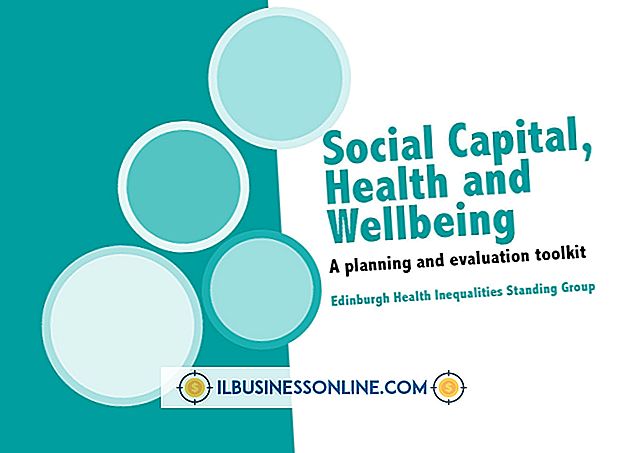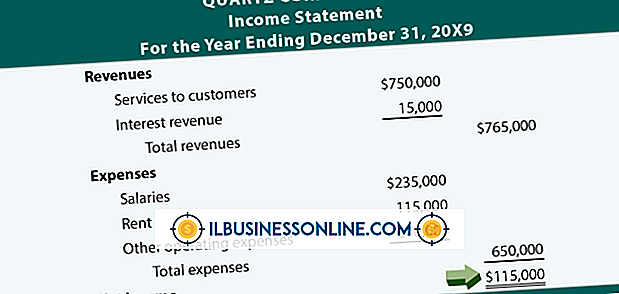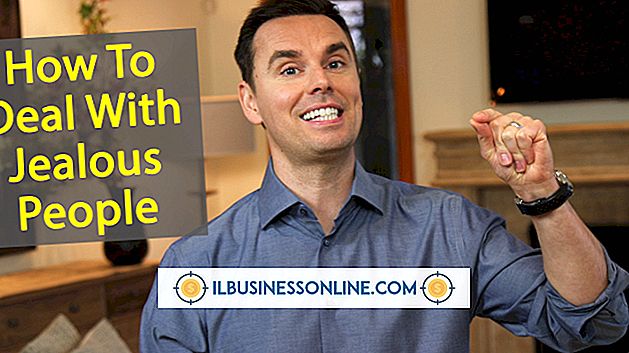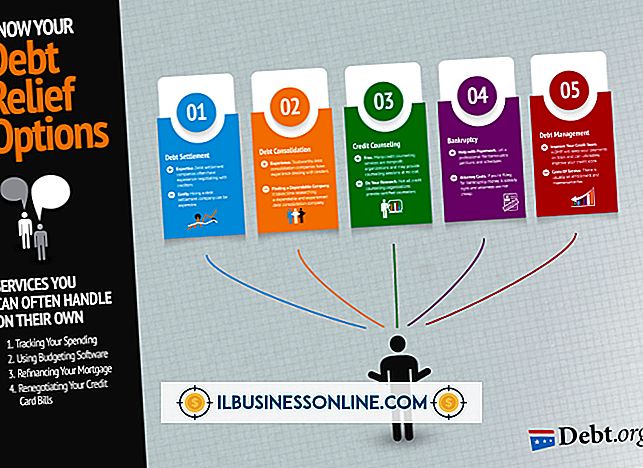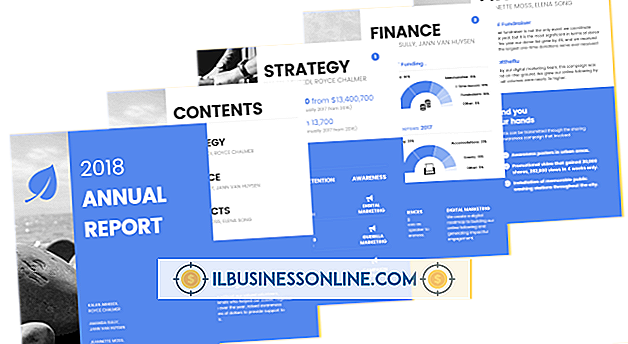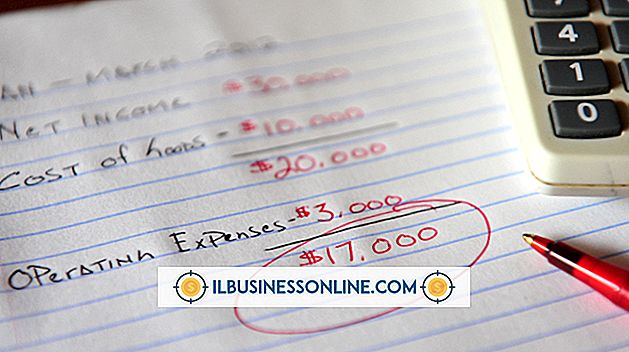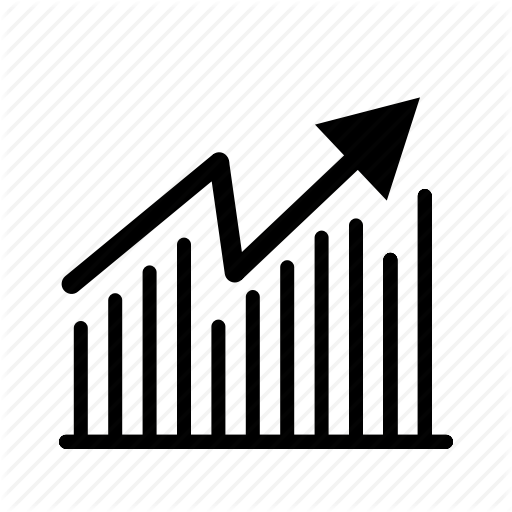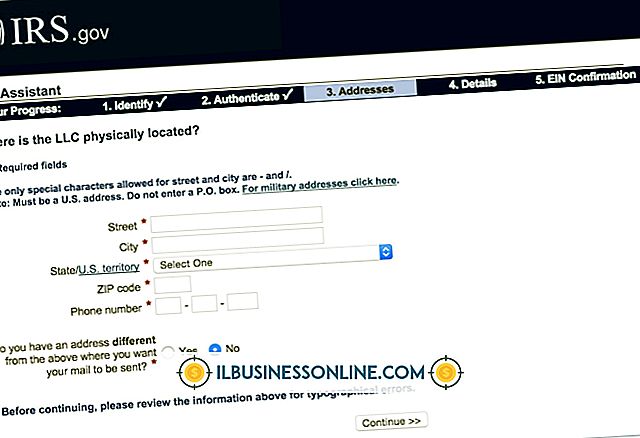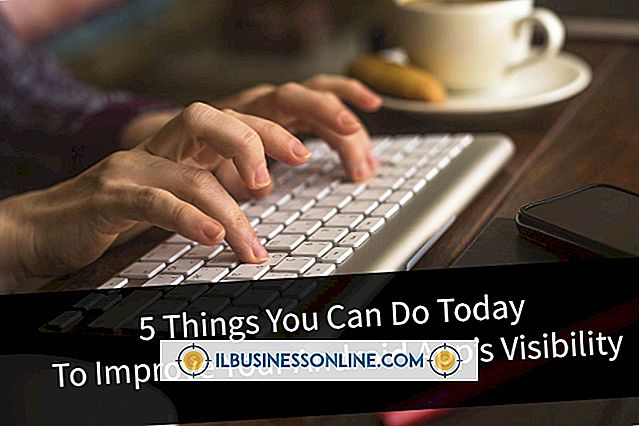कैसे एक हार्ड ड्राइव को साफ करने के लिए साफ और विंडोज को पुनर्स्थापित करें

विंडोज 7 को फिर से स्थापित करने से पहले अपनी हार्ड ड्राइव को पोंछना पसंदीदा इंस्टॉलेशन विधि है, और इष्टतम प्रदर्शन सुनिश्चित करता है। यदि आप Windows के अपग्रेड संस्करण को फिर से स्थापित कर रहे हैं, तो भी आप एक साफ इंस्टॉलेशन कर सकते हैं, लेकिन उस स्थिति में आपको इंस्टॉलेशन प्रक्रिया के दौरान ड्राइव को मिटा देना चाहिए और पहले नहीं। एक साफ स्थापना विंडोज की पुरानी कॉपी और ड्राइव पर मौजूद किसी भी डेटा को नष्ट कर देती है, इसलिए ऐसा करने से पहले आपको जो भी ज़रूरत हो, उसका बैकअप लेना सुनिश्चित करें।
1।
अपना विंडोज 7 इंस्टॉलेशन डिस्क या यूएसबी फ्लैश ड्राइव डालें, और फिर कंप्यूटर को रिबूट करें।
2।
अपने कंप्यूटर के बूट डिवाइस मेनू को लॉन्च करें। कुंजी संयोजन विभिन्न कंप्यूटर निर्माताओं के बीच भिन्न होता है, लेकिन यह स्क्रीन पर संक्षेप में प्रदर्शित होता है, इसलिए इसके लिए ध्यान से देखें। F12 एक आम है।
3।
बूट डीवीडी से अपने डीवीडी या यूएसबी फ्लैश ड्राइव का चयन करें, उचित के रूप में।
4।
एंटर दबाए।"
5।
संकेत मिलने पर कोई भी कुंजी दबाएँ।
6।
"Windows स्थापित करें" पृष्ठ पर अपनी भाषा और वरीयताओं का चयन करें, और "अगला" पर क्लिक करें।
7।
लाइसेंस शर्तें स्वीकार करें और "अगला" दबाएं।
8।
संकेत मिलने पर “कस्टम” इंस्टॉलेशन टाइप चुनें।
9।
"ड्राइव विकल्प (उन्नत)" पर क्लिक करें।
10।
डिस्क 0 पर सभी विभाजन हटाएं। पूर्ण होने पर, आपको डिस्क 0 के लिए एक प्रविष्टि दिखनी चाहिए, जिसे "अनलॉक्ड स्पेस" लेबल दिया गया है।
1 1।
डिस्क 0 पर क्लिक करें, और "अगला" पर क्लिक करें। विंडोज ड्राइव को फिर से शुरू करता है, इसे प्रारूपित करता है, और विंडोज की एक नई प्रति स्थापित करता है। प्रक्रिया को पूरा करने में एक घंटे तक का समय लग सकता है, जिसके बाद सिस्टम स्वचालित रूप से रिबूट हो जाता है।
12।
एक खाता उपयोगकर्ता नाम और कंप्यूटर का नाम चुनें। कंप्यूटर का नाम या होस्ट नाम, एक साधन प्रदान करता है जिसके द्वारा सिस्टम को नेटवर्क पर पहचाना जाता है।
13।
अगला पर क्लिक करें।"
14।
अपने खाते के लिए एक पासवर्ड और पासवर्ड संकेत चुनें।
15।
अगला पर क्लिक करें।"
16।
अपनी विंडोज 7 उत्पाद कुंजी दर्ज करें। आप अपने विंडोज 7 डीवीडी पैकेज में एक नारंगी स्टिकर की कुंजी पा सकते हैं यदि आपने इसे स्टोर पर खरीदा है, या अपने कंप्यूटर के मामले में एक मूल उपकरण निर्माता (ओईएम) स्टिकर पर खरीदा है। यदि आपने विंडोज 7 ऑनलाइन खरीदा है, तो कुंजी आपको ईमेल की गई थी।
17।
चेक बॉक्स "जब मैं ऑनलाइन हूं तब स्वचालित रूप से सक्रिय विंडोज" चेक करें, और फिर "अगला" पर क्लिक करें।
18।
अपनी विंडोज अपडेट सेटिंग्स चुनें। यदि आप "बाद में मुझसे पूछें" चुनते हैं, तो इस समय स्वचालित अपडेट सक्षम नहीं है।
19।
ड्रॉप-डाउन मेनू से अपना समय क्षेत्र चुनें, और यदि आवश्यक हो तो दिनांक और समय समायोजित करें।
20।
अगला पर क्लिक करें।"
21।
उपयुक्त नेटवर्क प्रकार का चयन करें। ज्यादातर मामलों में, आप "होम नेटवर्क" चाहते हैं, भले ही आपका नेटवर्क कार्यस्थल पर हो। हालाँकि, यदि कंप्यूटर एक लैपटॉप है और आप अपने व्यवसाय की सेवा से अलग अन्य नेटवर्क का उपयोग करते हैं, तो "सार्वजनिक नेटवर्क" चुनें। यदि आप मोबाइल ब्रॉडबैंड कैरियर जैसे कि वेरिज़ोन या स्प्रिंट से कनेक्ट करने के लिए एयर कार्ड का उपयोग करते हैं, तो "सार्वजनिक नेटवर्क" चुनें।
22।
यदि संकेत दिया गया है, तो इंगित करें कि आप अपने नेटवर्क पर अन्य विंडोज 7 मशीनों के साथ होमग्रुप स्थापित करना चाहते हैं या नहीं। यह सुविधा आपको अपने व्यवसाय में अन्य मशीनों के साथ फ़ाइलें और प्रिंटर साझा करने की अनुमति देती है, और वैकल्पिक है। इसके बाद, विंडोज खुद को कॉन्फ़िगर करना और आपके नए डेस्कटॉप के साथ प्रस्तुत करेगा।
जरूरत की चीजें
- विंडोज 7 इंस्टॉलेशन मीडिया
- विंडोज 7 उत्पाद कुंजी
टिप
- कई कंप्यूटर पुनर्प्राप्ति विभाजन के साथ जहाज करते हैं, ताकि आपको अलग-अलग विंडोज 7 मीडिया का उपयोग करने की आवश्यकता न हो। जब आप हार्ड ड्राइव को पूरी तरह से साफ कर लेते हैं, तो यह रिकवरी पार्टीशन भी हटा दिया जाता है।